|
La maison
|
Pour réaliser ce travail, il faut Paint Shop Pro, ici la version X est utilisée, mais cela peut être fait avec les versions précédentes.
Matériel ici
|
Ce tutoriel a été créé de toutes pièces par mes soins. Vous comprenez que cela représente de nombreuses heures de travail, aussi il est interdit de le reproduire, de même que d'exposer toute création à partir de ce tutoriel sur votre site Web, sans me demander une autorisation au préalable et mettre un lien vers mon site sur les pages concernées.
Si vous souhaitez l'exposer sur votre site, vous devrez mettre le lien suivant: http://www.aujardindevalentine.com
Merci de respecter mes droits d'auteur.
|
Le toit
1. Ouvrir une nouvelle image transparente de 600 X 600 pixels
2. Avec une couleur brique pour le toit ou en noir ( au choix) à l'avant-plan (arrière-plan transparent) et l'outil stylo, dessiner une forme de toit comme ici, ou prendre la forme fournie pour qui préfère...

3. Les positionner, fusionner les calques visibles
4. Puis, avec la baguette magique/tolérance 0, sélectionner l'intérieur des différents toits, en maintenant appuyée la touche "MAJ"
5. D'autre part, ouvrir une nouvelle image transparente de 200 x 200 pixels, la remplir avec le pot de peinture de la couleur brique #e5a284
6. Faire effets/ effets de textures/ Stores aux configurations {6 , 100} horizontal décoché, et lumière haut/gauche coché, avec une teinte plus foncée que celle de la base
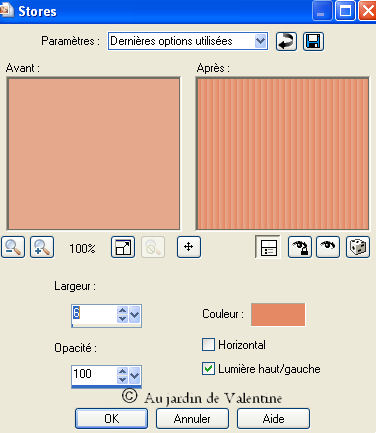
7. Rabaisser cet échantillon, et dans la palette de couleurs, onglet textures, sélectionner ce motif, en le plaçant, en fonction de la structure de votre toiture...ici j'ai pris un angle à 145°, et l'échelle à 50%
8. Revenir sur le calque des toitures, faire sélections/ modifier/ agrandir de 1 pixel
9. Ajouter un nouveau calque, et le glisser au-dessous du calque de toiture
10. Avec le pot de peinture remplir la sélection avec la texture configurée ci-dessus
11. Faire Réglages/ajout_réduction de bruit/ ajouter du bruit { uniforme/ monochrome/ 25% }
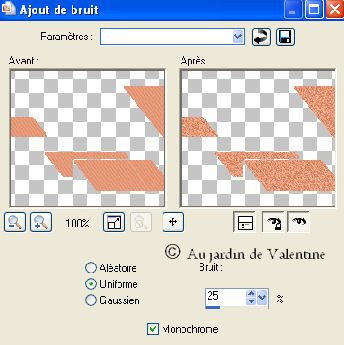
12. Avec une teinte légèrement plus claire - #f2c0ae - et l'outil à remplacer les couleurs, passer sur les bords noirs de vos toits, qui ressortiront comme ressortent les tuiles faîtières et de rives - éventuellement faire réglage/ netteté, pour accentuer davantage
13. Rester sur le calque du contour, faire effets/ effets 3D/ biseautage intérieur /biseau2/ largeur 6 { 10, 0, 7, 22, 315, 45, 45 }
14. Fusionner ces deux calques
Les murs
15. Avec l'outil stylo, comme précédemment, dessiner les murs et la cheminée, en respectant la pente et donc les parallèles, puis positionner le tout au bon endroit ( j'ai mis 2cheminées ...à chacun son choix )
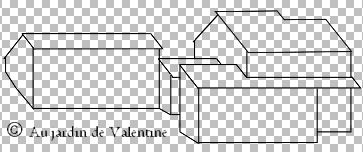
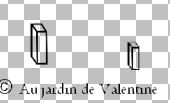
16. Faire un dégradé linéaire de deux teintes de beige ( ici, #fdeec9 et #f1e9e2 ) /angle 45° (le ton le plus foncé se trouvant à l'ombre )
17. Sélectionner à l'aide de la baguette magique un pan de mur après l'autre, et sur chacun d'eux, excepté ceux qui n'ont pas d'ombre , il faudra refaire les manoeuvres suivantes:
a - Avec le pot de peinture, remplir du dégradé
b - Réglages/ajout_réduction de bruit/ ajouter du bruit { gaussien/ monochrome/ 6% }
c - Ajouter un nouveau calque, en conservant la sélection
d - Effets/ effets 3D/ découpe { 4, 0, 35, 3 }
e - Prendre le soin de fermer les autres calques / fusionner les calques visibles et passer à la prochaine sélection nécessitant une ombre
Pour les autres pans de murs n'ayant pas d'ombre visible, seuls les points a et b sont nécessaires
18. Avec l'outil à remplacer les couleurs, passer sur les arêtes d'angle, avec un ton plus foncé comme ici #f8d7c6
Le volet fermé, la porte
19. Avec l'outil rectangle et la couleur de vos fenêtres ou volets (ici blanc) dessiner le nombre de rectangles nécessaires, représentant les ouvertures de la maison .
20. Clic droit sur chaque calque/ convertir en calque raster
21. Avec la baguette magique/ tolérance 0, sélectionner l' extérieur du cadre, puis sélections/ inverser
22. Avec le pot de peinture, remplir de votre couleur (ici blanc)
23. Faire effets/effets 3D/ biseautage intérieur / biseau 1/ largeur 1 { 10, 1, , 7, 22, 295, 50, 34 }
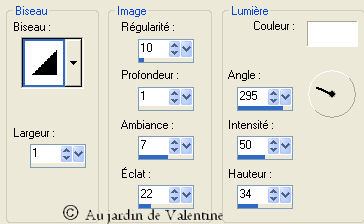
24. Pour dessiner les pentures, différentes possibilités... à vous de voir! J'ai utilisé la police Centaur/ taille 10/épaisseur du trait 1 et le trait " _ " . Il suffit d'un clic droit/ convertir en calque raster, puis dupliquer autant de fois que nécessaire.
25. Les positionner et fusionner les calques visibles
La Fenêtre
On considère que vos structures sont dessinées ci-dessus
26. Avec la baguette magique/ tolérance 0, sélectionner l' intérieur du cadre
27. Ajouter un nouveau calque et se positionner sur ce calque qui doit être glissé au-dessous de celui du cadre
28. Faire effets/ effets 3D/ découpe { 4, -4, 30, 9 }

29. Au niveau du calque, abaisser l'opacité à 40 ou 50% selon le cas, pour donner l'impression de transparence
30. Fusionner ces 2 calques après avoir fermé les autres
31. Avec l'outil stylo : dessiner des lignes/ largeur 3/ coloris identique à l'avant-plan, tracer des verticales et horizontales pour former un quadrillage de carreaux.

32. Convertir en calque raster
33. Fusionner avec le reste de votre fenêtre
34. Ajouter les éléments de décor, il est temps de signer et fusionner tous les calques
35. Enregistrer sous...en format *.psp, et même exporter en tube à image, vous pourrez vous en servir très facilement à l'avenir...
Bon amusement et bonne réussite!
~~~~~~~~~~~~~~~~~
Merci
d'avoir fait ce tutoriel...à bientôt
Pour écrire
ici

00035823


|

